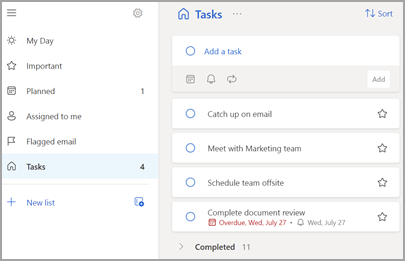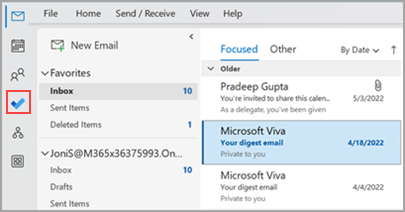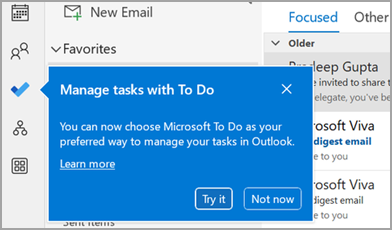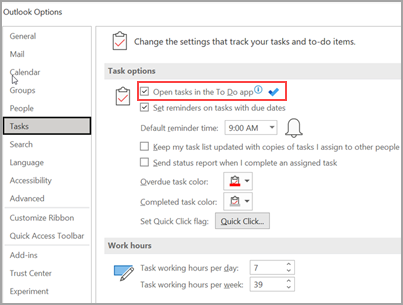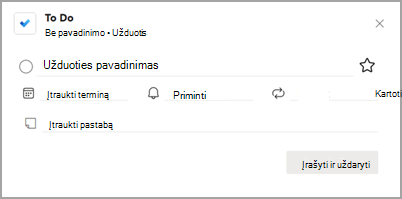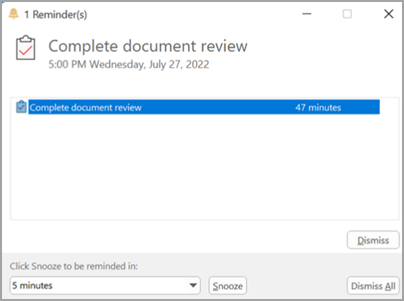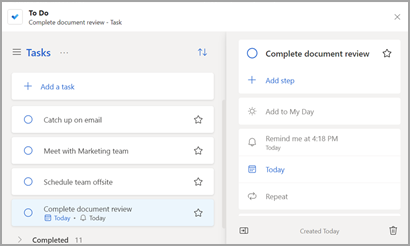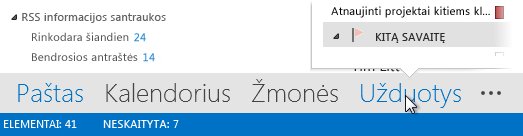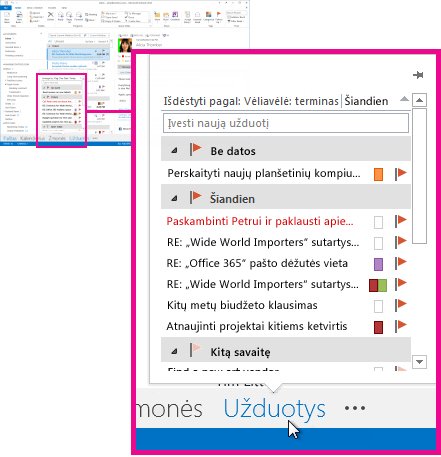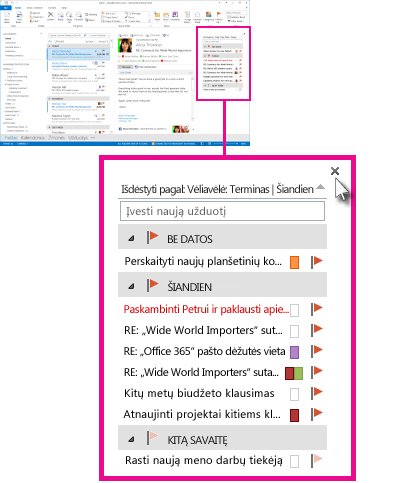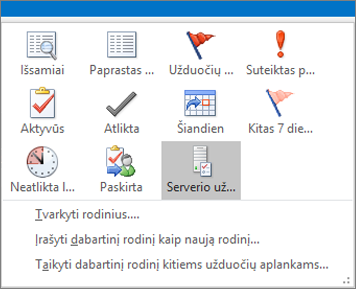Užduočių kūrimas naudojant "To Do" programoje "Outlook"
Taikoma
"Microsoft To Do" yra paprastas ir išmanus užduočių sąrašas, padedantis vienoje vietoje tvarkyti visas užduotis. Naudodami "To Do" integravimą su "Outlook", galite naudoti "Mano diena", kad pamatytumėte būsimus kalendoriaus įvykius ir užduotis bet kurioje "Outlook" vietoje, įskaitant paštą, kalendorių ir žmonės. Jei naudojate klasikinę (arba senstelėjusią) "Outlook", turite galimybę naudoti "To Do" arba klasikinę funkciją Užduotys.
Funkcija "To Do" naudoja intelektualiuosius sąrašus, kurie leidžia lengvai sekti užduotis ir tvarkyti savo dieną. Naudodami funkciją Užduotys galite greitai tvarkyti užduotis įtraukdami jas į Mano diena, pažymėdami jas kaip svarbias arba įtraukdami į naujai sukurtus sąrašus.
Užduočių kūrimas ir valdymas naudojant "To Do" programoje "nauja „Outlook“
"Microsoft To Do" yra paprastas ir išmanus užduočių sąrašas, padedantis sekti užduotis ir tvarkyti dieną vienoje vietoje. Naudodami "To Do" integravimą sunauja „Outlook“, galite naudoti Funkciją "Mano diena", kad pamatytumėte būsimus kalendoriaus įvykius ir užduotis bet kuriojenauja „Outlook“ " vietoje, įskaitant paštą, kalendorių ir žmonės.
Atidaryti programą "To Do"
Kairiojojenauja „Outlook“ lango paraštėje pasirinkite užduočių
Užduočių kūrimas, redagavimas, naikinimas ir atkūrimas
Užduoties kūrimas
Galite sukurti užduotį iš įvesties lauko Įtraukti užduotį. Pasirinkite lauką, įveskite užduoties pavadinimą ir paspauskite Return arba Enter. Jei įtrauksite užduotį į intelektualųjį sąrašą, užduotis bus įrašyta aplanke Užduotys ir susieta su sąrašu, kuriame ją sukūrėte.
Užduoties redagavimas
Norėdami pervardyti užduotį, pasirinkite užduotį, kad atidarytumėte jos išsamios informacijos rodinį. Išsamios informacijos rodinyje galite spustelėti arba bakstelėti užduoties pavadinimą. Užduoties pavadinimo lauke bus rodomas žymiklis ir galėsite pervardyti arba redaguoti pavadinimą.
Užduoties naikinimas
Norėdami panaikinti užduotį, pasirinkite šiukšlinės piktogramą, esančią užduoties išsamios informacijos rodinio apatiniame dešiniajame kampe.
Panaikintos užduoties atkūrimas
Kadangi užduotys saugomos "Exchange Online" ir matomos dalyjenauja „Outlook“ užduotys, galite atkurti netyčia panaikintas užduotis programojenauja „Outlook“:
-
Naujo "Outlook" aplankų sąrašo dalyje Paštas pasirinkite Panaikinti elementai.
-
Raskite panaikintą užduotį, pasirinkite ir laikykite (arba spustelėkite dešiniuoju pelės mygtuku), tada pasirinkite Atkurti.
Tada panaikinta užduotis vėl bus rodoma tinkamame sąraše.
Mano dienos naudojimas programoje "Outlook" programoje "nauja „Outlook“
Naudodami funkciją Užduotys galite greitai tvarkyti užduotis įtraukdami jas į Mano diena, pažymėdami jas kaip svarbias arba įtraukdami į naujai sukurtus sąrašus.
Naudokite "To Do" ir sritį Mano diena, kad pasiektumėte artėjančius kalendoriaus įvykius ir užduotis bet kurioje "Outlook" vietoje, įskaitant paštą, kalendorių, žmonės, Grupės ir kt.
Užduočių kūrimas ir valdymas naudojant "To Do" internetinė „Outlook“ ir Outlook.com
"Microsoft To Do" yra paprastas ir išmanus užduočių sąrašas, padedantis sekti užduotis ir tvarkyti dieną vienoje vietoje. Naudodami "To Do" integraciją su internetinė „Outlook“ ir Outlook.com, galite naudoti Funkciją "Mano diena", kad pamatytumėte būsimus kalendoriaus įvykius ir užduotis bet kurioje "Outlook" vietoje, įskaitant paštą, kalendorių ir žmonės.
Atidaryti programą "To Do"
Kairiojoje Outlook paraštėje žiniatinklyje arba Outlook.com puslapyje pasirinkite piktogramą Užduočių
Užduočių kūrimas, redagavimas, naikinimas ir atkūrimas
Užduoties kūrimas
Galite sukurti užduotį iš įvesties lauko Įtraukti užduotį. Pasirinkite lauką, įveskite užduoties pavadinimą ir paspauskite Return arba Enter. Jei įtrauksite užduotį į intelektualųjį sąrašą, užduotis bus įrašyta aplanke Užduotys ir susieta su sąrašu, kuriame ją sukūrėte.
Užduoties redagavimas
Norėdami pervardyti užduotį, pasirinkite užduotį, kad atidarytumėte jos išsamios informacijos rodinį. Išsamios informacijos rodinyje galite spustelėti arba bakstelėti užduoties pavadinimą. Užduoties pavadinimo lauke bus rodomas žymiklis ir galėsite pervardyti arba redaguoti pavadinimą.
Užduoties naikinimas
Norėdami panaikinti užduotį, pasirinkite šiukšlinės piktogramą, esančią užduoties išsamios informacijos rodinio apatiniame dešiniajame kampe.
Panaikintos užduoties atkūrimas
Užduotys saugomos "Exchange Online" ir matomos internetinė „Outlook“ arba Outlook.com užduotyse, todėl galite atkurti netyčia panaikintas užduotis programoje "Outlook":
-
"Outlook" aplankų sąraše, esančiame dalyje Paštas, pasirinkite Panaikinti elementai.
-
Raskite panaikintą užduotį, pasirinkite ir laikykite (arba spustelėkite dešiniuoju pelės mygtuku), tada pasirinkite Atkurti.
Tada panaikinta užduotis vėl bus rodoma tinkamame sąraše.
Mano dienos naudojimas programoje „Outlook“
Naudodami funkciją Užduotys galite greitai tvarkyti užduotis įtraukdami jas į Mano diena, pažymėdami jas kaip svarbias arba įtraukdami į naujai sukurtus sąrašus.
Naudokite "To Do" ir sritį Mano diena, kad pasiektumėte artėjančius kalendoriaus įvykius ir užduotis bet kurioje "Outlook" vietoje, įskaitant paštą, kalendorių, žmonės, Grupės ir kt.
Užduočių kūrimas ir valdymas naudojant "To Do" klasikinėje "Outlook"
"Microsoft To Do" yra paprastas ir išmanus užduočių sąrašas, padedantis sekti užduotis ir tvarkyti dieną vienoje vietoje.
Atidaryti programą "To Do"
KlasikinėsOutlook lango kairiojoje paraštėje pasirinkite piktogramą
Padarykite programą "To Do" pageidaujama užduočių valdymo funkcija klasikinėje "Outlook"
Galite nurodyti pageidaujamą užduočių valdymo patirtį klasikinėje "Outlook". Yra keli būdai, kaip konfigūruoti šią parinktį.
-
Mokymo paaiškinime pasirinkite Išbandykite:
-
Srityje Užduotys pasirinkite Išbandyti geltonoje juostoje.
-
Eikite į Failas > Parinktys > Užduotys, tada pasirinkite Atidaryti užduotis programoje "To Do". Galite bet kada grįžti prie "Outlook" užduočių panaikindami parametro žymėjimą.
Kaip tai veikia
Pasirinkus parinktį atidaryti užduotis programoje "To Do", atliekami šie pakeitimai:
-
Užduočių piktograma (
-
Pasirinkus Nauji elementai >
Kai atidarote užduotį užduočių juostoje, lange Priminimai arba sąraše Kasdienė užduotis kalendoriuje, užduotis atidaroma programoje Užduotys.
Užduočių kūrimas, redagavimas, naikinimas ir atkūrimas klasikinėje "Outlook"
Užduoties kūrimas
Galite sukurti užduotį iš įvesties lauko Įtraukti užduotį. Pasirinkite lauką, įveskite užduoties pavadinimą ir paspauskite Return arba Enter. Jei įtrauksite užduotį į intelektualųjį sąrašą, užduotis bus įrašyta aplanke Užduotys ir susieta su sąrašu, kuriame ją sukūrėte.
Užduoties redagavimas
Norėdami pervardyti užduotį, pasirinkite užduotį, kad atidarytumėte jos išsamios informacijos rodinį. Išsamios informacijos rodinyje galite spustelėti arba bakstelėti užduoties pavadinimą. Užduoties pavadinimo lauke bus rodomas žymiklis ir galėsite pervardyti arba redaguoti pavadinimą.
Užduoties naikinimas
Norėdami panaikinti užduotį, pasirinkite šiukšlinės piktogramą, esančią užduoties išsamios informacijos rodinio apatiniame dešiniajame kampe.
Panaikintos užduoties atkūrimas
Kadangi užduotys saugomos "Exchange Online" ir matomos klasikinėse "Outlook" užduotyse, galite atkurti netyčia panaikintas užduotis klasikinėje "Outlook":
-
"Outlook" aplankų sąraše, esančiame dalyje Paštas, pasirinkite Panaikinti elementai.
-
Raskite panaikintą užduotį, pasirinkite ir laikykite (arba spustelėkite dešiniuoju pelės mygtuku), tada pasirinkite Atkurti.
Tada panaikinta užduotis vėl bus rodoma tinkamame sąraše.
Užduočių ir kalendoriaus peržiūra klasikinėje "Outlook"
Užduotys rodomos trijose klasikinioOutlook vietose – To-Do juostoje, užduotyse ir kalendoriaus dienos užduočių sąraše. Jei prenumeruojate „SharePoint“ užduočių sąrašą, visos jums priskirtos užduotys iš šio sąrašo taip pat rodomos visose trijose vietose.
-
naršymo juosta pasirinkite Užduotys.
-
Pasirinkite užduotį, kad ją peržiūrėtumėte skaitymo sritis, arba dukart ją spustelėkite, kad atidarytumėte naujame lange.
Kitas būdas pamatyti užduotis, įskaitant vėliavėle pažymėtus užduočių elementus, yra užduočių suvestinė.
-
Nukreipkite žymiklį į užduotysnaršymo juosta.
Iššoka užduočių suvestinė. Norėdami, kad užduočių suvestinė būtų rodinyje, prisekite ją pasirinkdami
-
Rūšiuokite užduočių sąrašą pasirinkdami Užduotys > Pagrindinis ir pasirinkdami vieną iš daugelio galimų dabartinio rodinio parinkčių.
Taip pat žr.
Mano dienos naudojimas su "To Do" programoje "Outlook"
Užduočių valdymas naudojant "To Do" programoje "Outlook"
Vilkite užduotį į kalendorių naudodami "To Do" programoje "Outlook"
Drag a message to create a task with To Do in Outlook
Užduočių sąrašų kūrimas ir valdymas naudojant "Outlook" funkciją Mano diena
Kaip pateikti atsiliepimų „Microsoft Office“?
Kreipkitės į "Microsoft 365" verslui palaikymo tarnybą – Administratorius žinynas